win7无法连接到internet怎么回事 win7不能连接到internet如何解决
更新时间:2021-03-05 11:58:40作者:huige
网络故障是我们上网的时候也总是会遇到的问题,例如近日就有win7纯净版64位系统用户反映说电脑右下角的网络图标有一个黄色感叹号,然后显示无法连接到internet,这样就无法正常上网,这该怎么办呢,不用担心,本文给大家讲解一下win7不能连接到internet的详细解决步骤。
具体解决方法如下:
1、点击桌面右下角“网络”打开“网络和共享中心”。
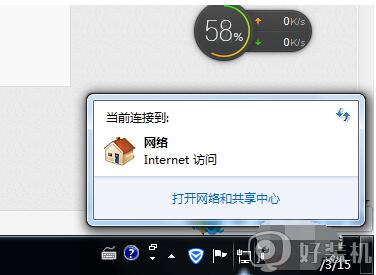
2、或者通过桌面左下角“开始”—“控制面板”。
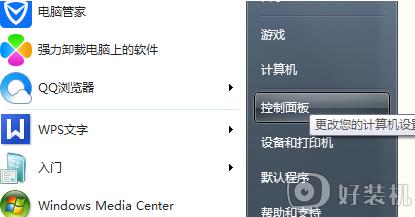
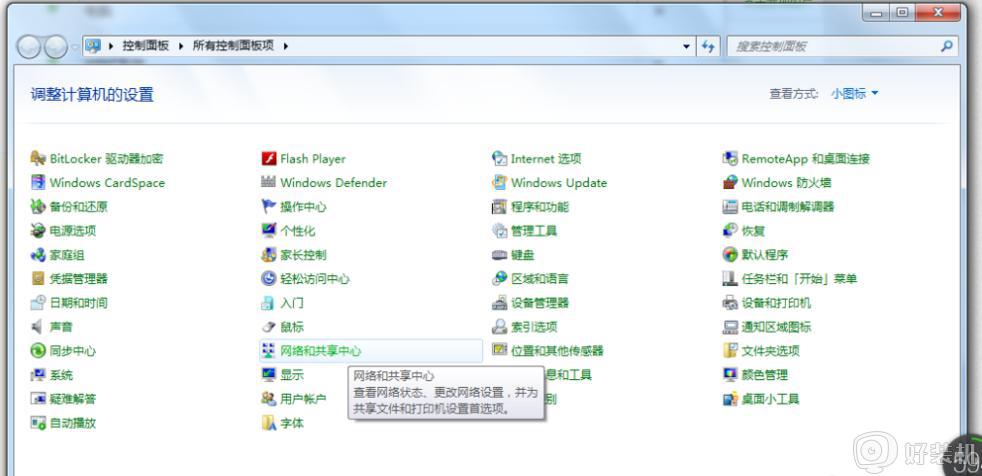
3、查看“网络和共享中心”面板
如果你的网线通过路由器到电脑的话,查看有“查看活动网络””访问类型:inter“和“连接:本地连接”。
表示你的网络信号没有问题,是你的”本地连接“设置有问题。
前提条件是路由器外线连接信号灯正常的情况下。
如果你连接的路由器没有网络信号进来,路由器正常工作。即使网络设置没有问题,也是没有网络的。
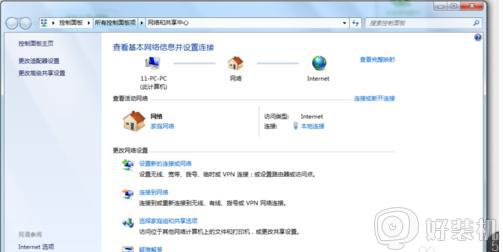
4、点击“本地连接”点击”属性(P)“。
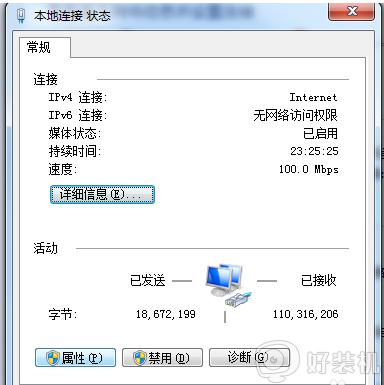
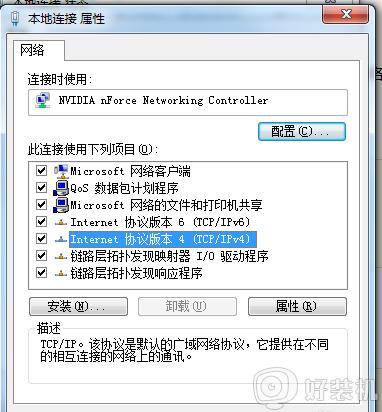
5、一次点击
“internet协议版本6 (TCP/IPv6)”
“internet协议版本4 (TCP/IPv4)”
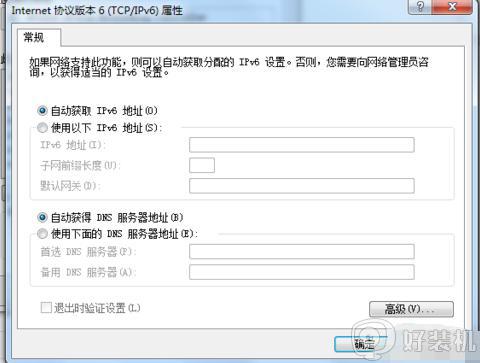
6、然后,选择点击”自动获取IP“ 选择点击”自动获取DNS“。
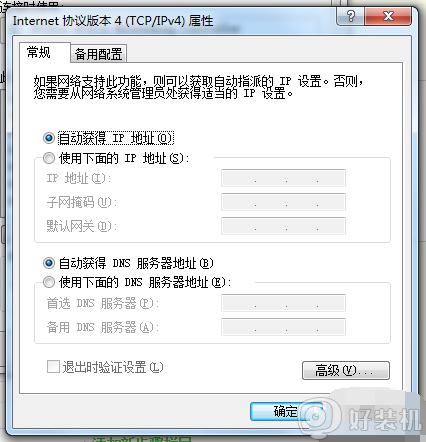
关于win7不能连接到internet的详细解决方法就为大家介绍到这边了,遇到类似情况的小伙伴们可以学习上面的方法来解决看看吧。
win7无法连接到internet怎么回事 win7不能连接到internet如何解决相关教程
- win7电脑无法连接到internet dns未响应解决方法
- win7安装edge无法连接到internet防火墙提示解决方法
- win7笔记本连接wifi显示无internet访问权限怎么办
- win7多重网络无法上网解决办法 win7多重网络连接不到internet怎么办
- win7提示无internet访问怎么解决 win7提示无internet访问如何解决
- win7未识别网络怎么回事 win7显示未识别的网络的解决教程
- win7安装edge失败的解决方法 win7安装edge提示无法连接到Internet怎么解决
- win7笔记本找不到wifi网络怎么回事 win7笔记本找不到无线网络连接wifi如何解决
- 装完win7系统后无法连接网络怎么回事 重装的win7系统连接不到网络如何解决
- win7网络连接正常但是无法上网怎么回事 win7网络已连接但是无法上网如何解决
- win7怎么启动任务管理器 win7打开任务管理器窗口的详细步骤
- win7怎么强制退回桌面 win7电脑如何强制退回桌面
- win7怎么区分固态硬盘和机械硬盘 win7如何看电脑是机械硬盘还是固态硬盘
- win7怎么取消备份?win7关闭自动备份功能的方法
- win7禁用的网络连接怎么恢复 win7禁用的网络如何重新启用
- win7禁用驱动数字签名设置方法 win7怎样禁用驱动程序数字签名
win7教程推荐
- 1 win7怎么让耳机和音响都有声音 win7电脑耳机和音响一起响怎么弄
- 2 win7电脑屏幕四周有黑边框怎么办 win7电脑屏幕显示不全怎么调节
- 3 win7怎么设开机密码?win7设置开机密码的步骤
- 4 win7背景黑色无法更换主题怎么办 win7系统主题黑色的变不了解决方法
- 5 手机投屏到电脑WIN7的方法 手机如何投屏到电脑win7
- 6 win7定时关机在哪里设置电脑 win7台式电脑如何定时关机设置
- 7 win7怎么设置共享打印机 win7电脑如何设置打印机共享
- 8 win7电脑时钟怎么自动调整 win7电脑时间设置自动更新方法
- 9 win7怎么升级ie浏览器的版本?win7系统如何升级ie浏览器
- 10 win7笔记本搜索不到任何wifi网络怎么办 笔记本win7搜索不到wifi信号处理方法
